Ти хочеш оживити свої фотографії у коміксному стилі та виправити непривабливі пози тіла на своїх знімках? У цьому посібнику я покажу, як за допомогою монтажів оптимізувати позу моделі та створити типовий коміксний вигляд. Ти також дізнаєшся, як розумно оформлювати фрагменти зображення та замінювати візуальні елементи, не встановлюючи назавжди, як буде виглядати фінальний продукт.
Найважливіші висновки
- Перемістіть частини фотографії, щоб отримати більш привабливу позу.
- Використовуйте маски для цілеспрямованого редагування вибраних ділянок.
- Звертайте увагу на гармонійне інтегрування нових елементів у зображення.
Покрокова інструкція
Почніть із завантаження зображення, яке ви хочете редагувати. Якщо під час фотографування ви не звертали уваги на певні деталі, можливо, ви знайдете зображення, на якому поза виглядає краще.
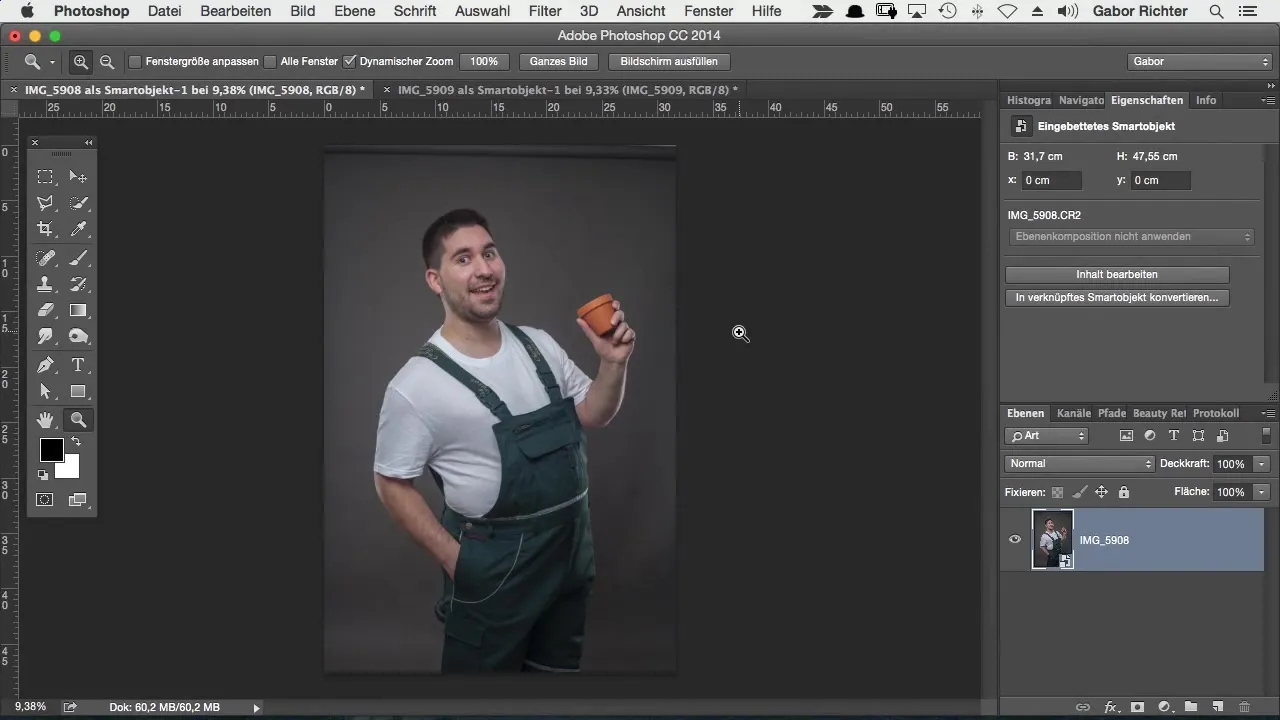
Перенесіть зображення з кращою позою на ваше поточне робоче поле. Для цього скористайтеся інструментом «Переміщення». Переконайтеся, що ви працюєте на правильному шарі. Клацніть і перетягніть зображення на робочу площину вашого основного проекту.
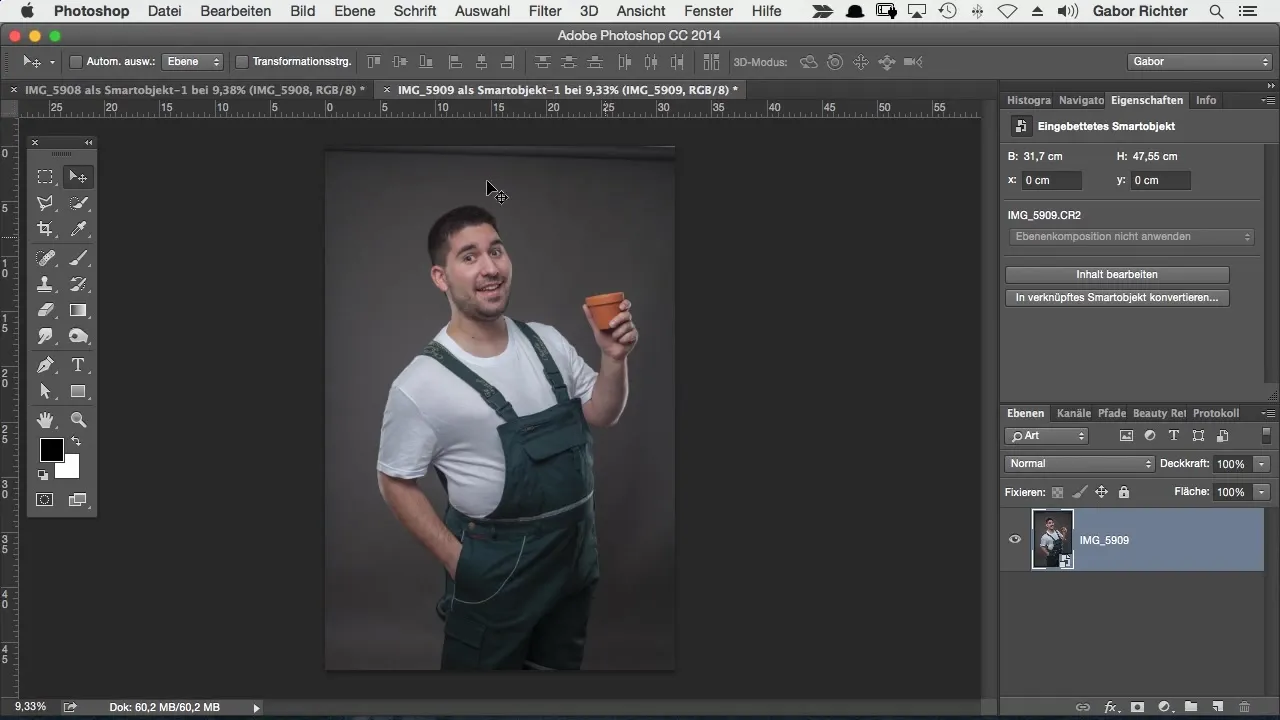
Іноді зображення може не бути ідеально центрованим. У таких випадках ви можете налаштувати його, трохи перемістивши або затиснувши клавішу Shift під час перетягування зображення. Таким чином, воно буде точніше розташоване.
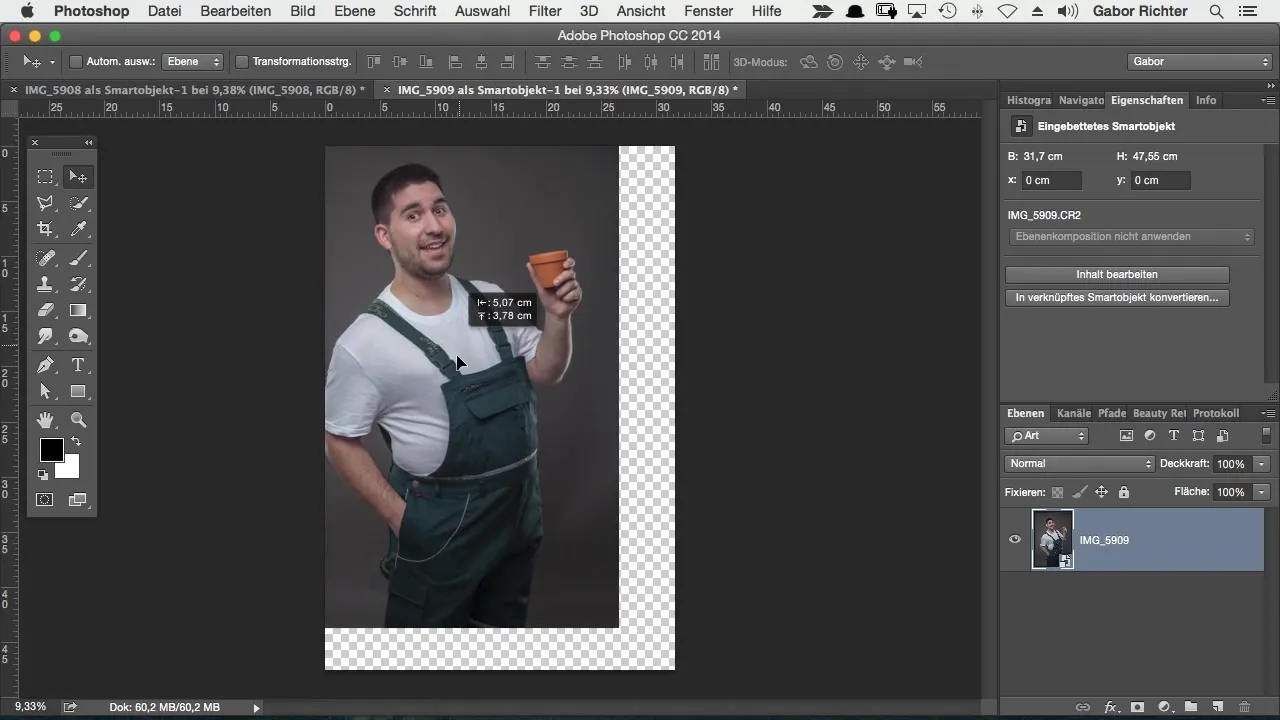
Щоб полегшити інтеграцію, зменште непрозорість верхнього шару до приблизно 50%. Так ви зможете краще бачити контури та точно налаштувати елементи.
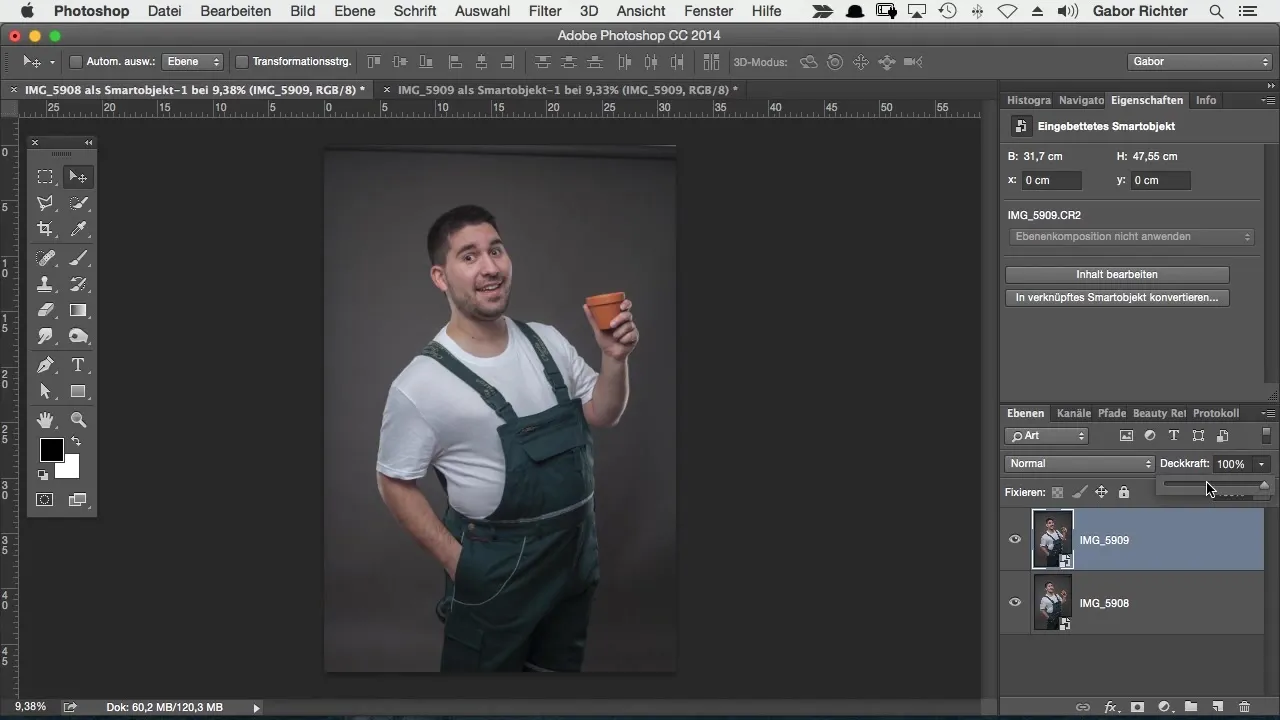
Якщо направляючі лінії заважають у вирівнюванні, ви можете просто їх вимкнути. Перейдіть у «Перегляд» та відключіть направляючі. Тепер ви зможете легше об'єднати елементи.
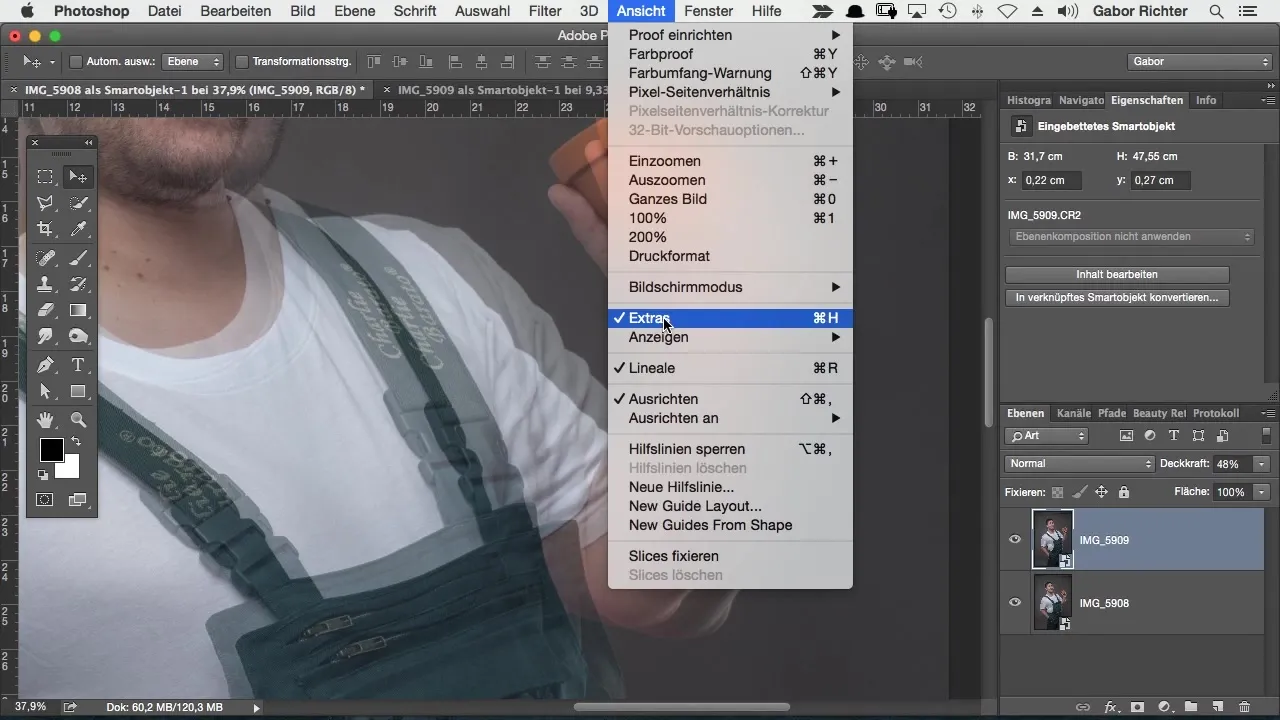
Використовуйте стрілки на вашій клавіатурі, щоб переміщувати елементи піксель за пікселем, якщо це необхідно. Adobe Photoshop дозволяє вам здійснювати точне позиціонування, що особливо корисно при складних переходах.
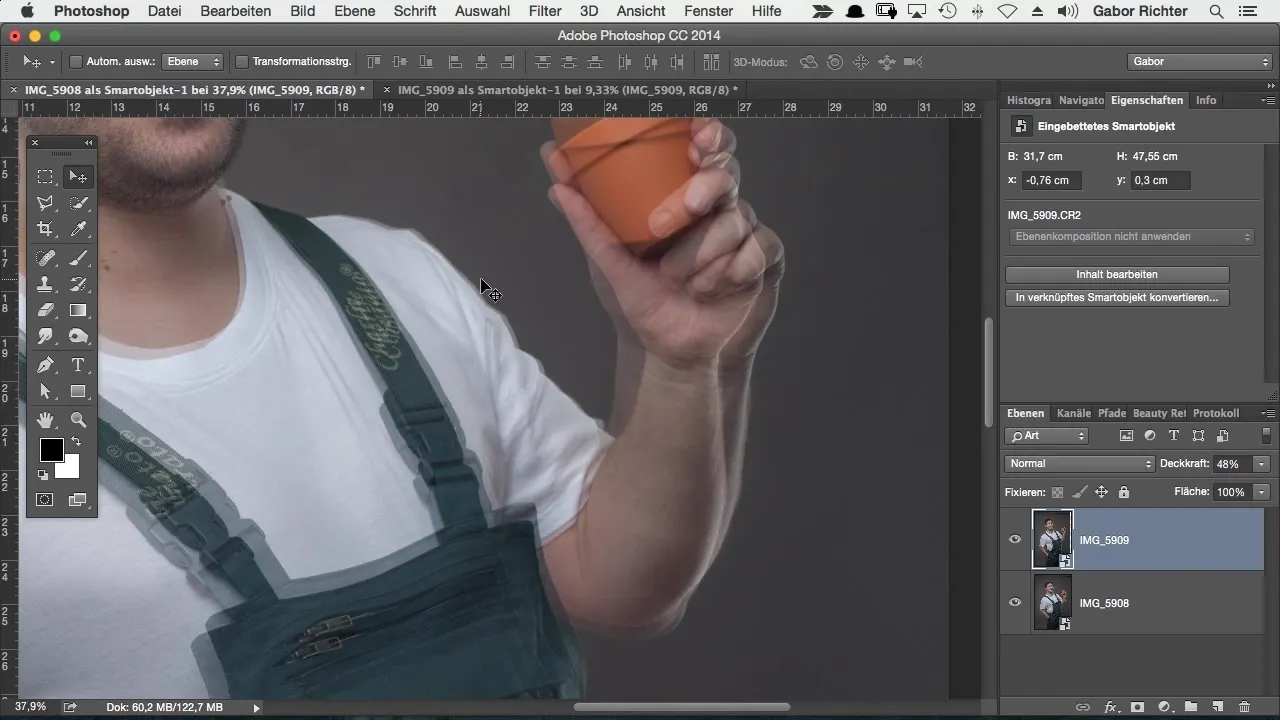
Тепер, коли рука має прийнятну позицію, ви можете знову встановити непрозорість верхнього шару на 100%. Щоб зробити перехід плавним, накладіть маску на цей шар. Маска спочатку буде повністю видимою – так ви зможете точно бачити, що редагуєте.
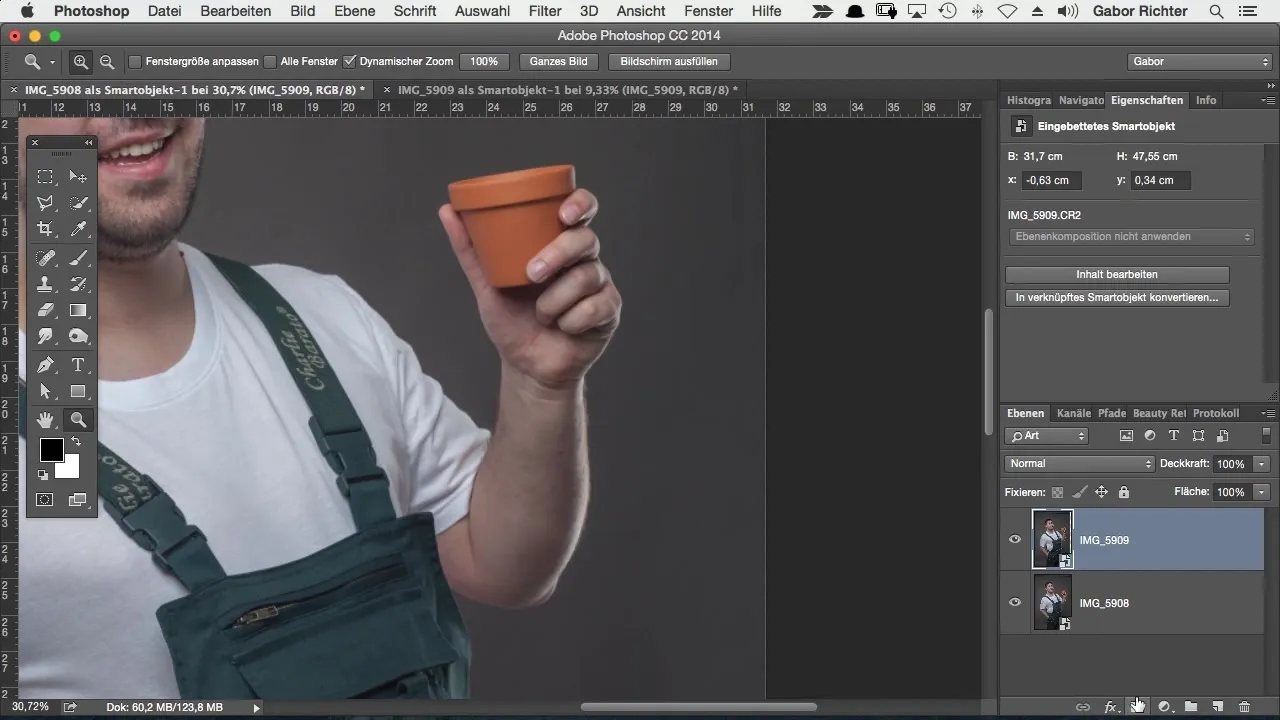
Тепер інвертуйте маску, натиснувши «Command + I» або «Ctrl + I» для Windows. Це дозволить вам побачити нижнє зображення, і ви зможете знову замаскувати руку.
Виберіть пензель з білим кольором переднього плану і жорстким краєм. Почніть повертати маску на руку, малюючи по відповідній ділянці.
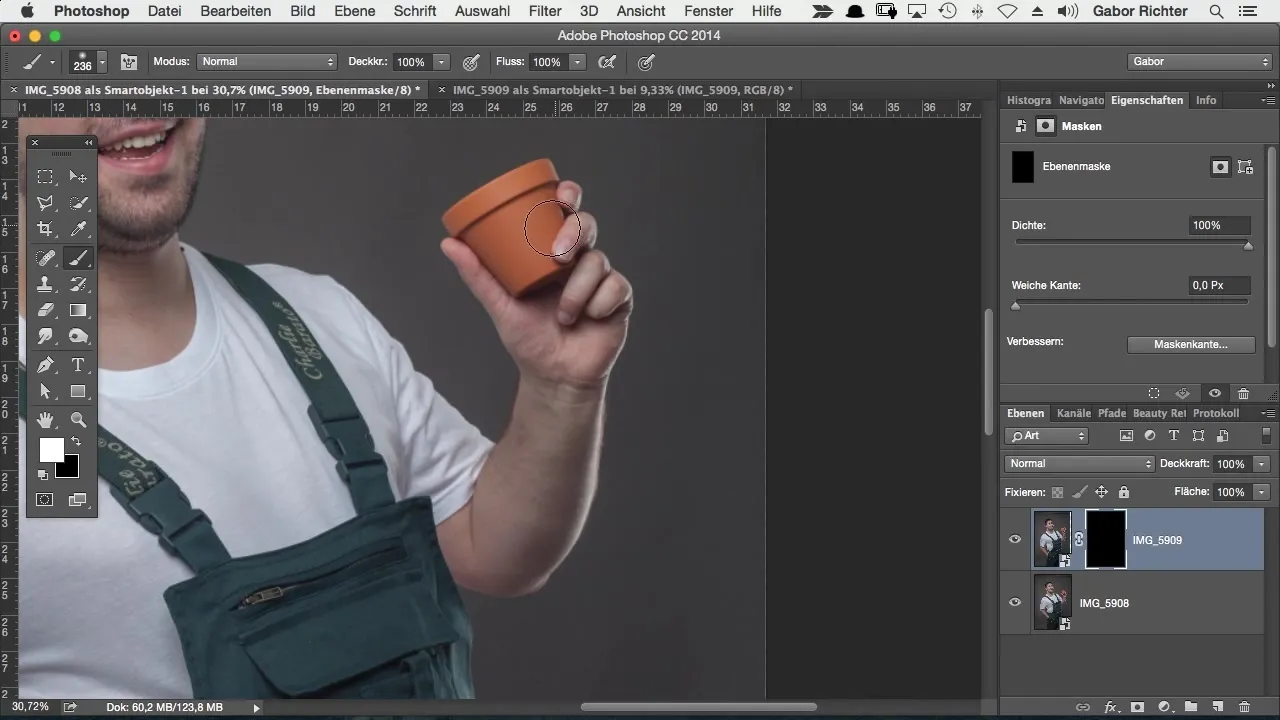
Якщо ви виявите додаткові помилки чи жорсткі переходи, ви можете відрегулювати жорсткість пензля. М’який перехід зробить монтаж більш природним.
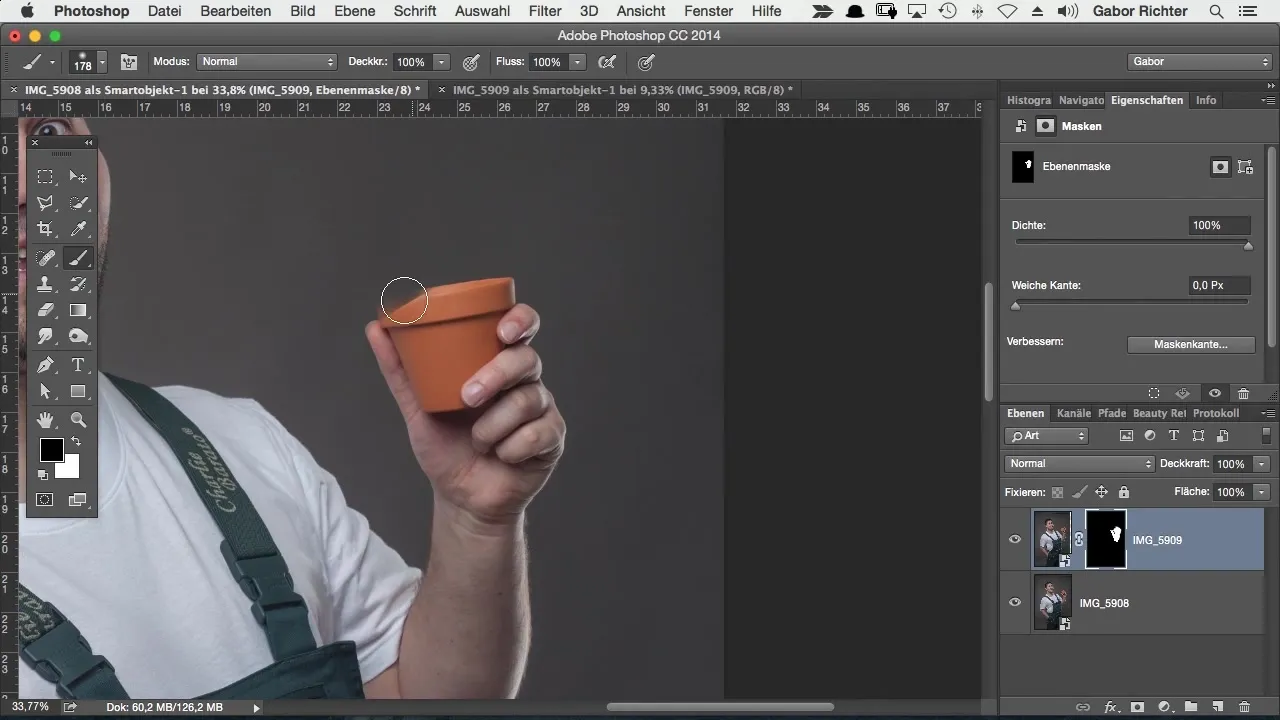
У фінальному кроці уважно перевірте маску, щоб переконатися, що все виглядає добре. Ви будете здивовані, як просто замінити руку або іншу частину тіла – це практично не буде помітно.
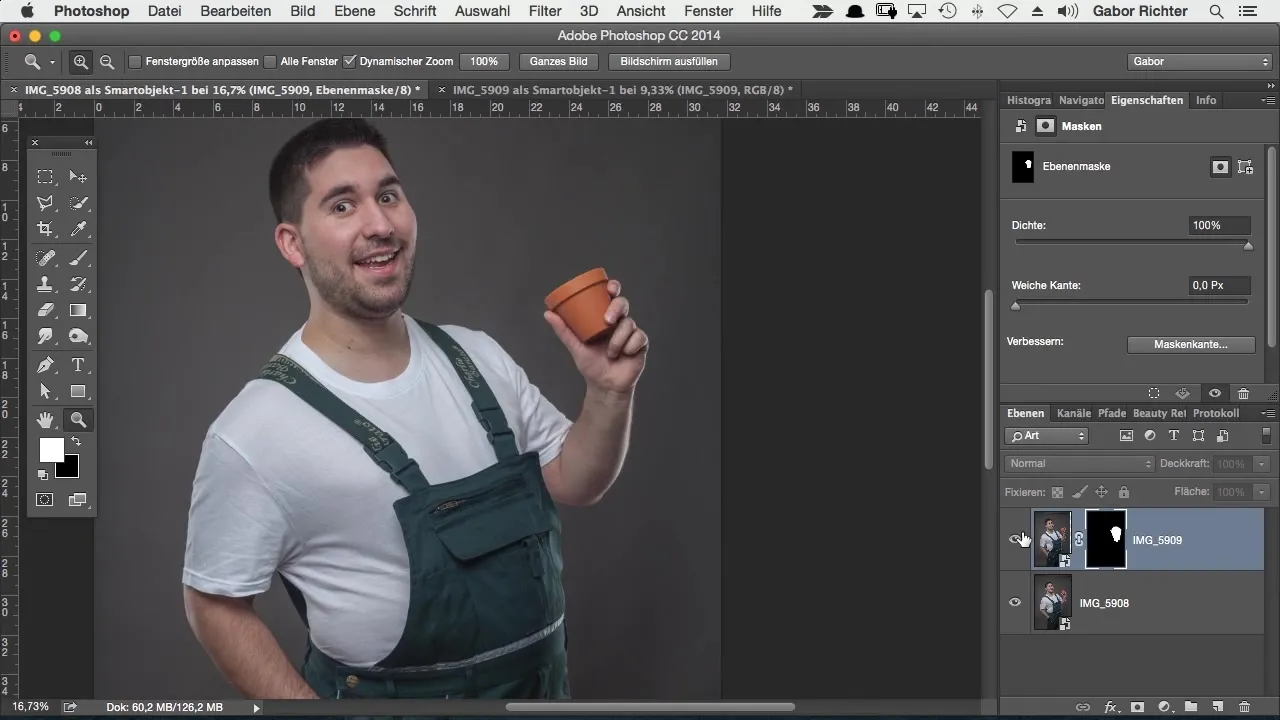
Таким чином, ви в короткий час повністю замінили руку та досягли бажаного вигляду. Якщо ви продовжите експериментувати з різними позами, ви знайдете багато креативних можливостей.
Резюме – Коміксний стиль Photoshop: заміна рук спростилася
Створення композицій тіла в Photoshop може бути простим і ефективним. За допомогою масок і інструменту «Переміщення» ви швидко і без труднощів оптимізуєте свої зображення.
Часто задавані питання
Як я можу налаштувати непрозорість шару?Клацніть у панелі шарів на шар і налаштуйте непрозорість за допомогою повзунка.
Як я можу створити нову маску в Photoshop?Виберіть шар і натисніть на значок маски в панелі шарів.
Як я можу переміщати частини зображення піксель за пікселем?Використовуйте стрілки на клавіатурі для точних налаштувань.
Як я можу гарантувати, що переходи виглядають природно?Використовуйте різну жорсткість пензлів і експериментуйте з масками, щоб створити безшовні переходи.
Чи можу я одночасно замінити кілька частин тіла?Так, ви можете вибрати різні частини з інших зображень і вставити їх так само, як показано в посібнику.


